大家好!
您可能已经知道,我们的两款用于手持设备的 JSAUX RGB 扩展坞已登陆我们的网站: HB1201 和 HB0801 。
 您可能对这两款设备之间的区别有些困惑,那么让我为您做一个快速而简单的介绍。HB1201 具有更多更高规格的端口,例如支持 VRR 的HDMI 2.1和DP 1.4 ,还有 10Gbps USB-A和USB-C端口。但除此之外,这两款 RGB 扩展坞的两个最重要的特点是相同的:相同的照明设计 + 6 种照明模式和相同的软件支持:OpenRGB(Linux / macOS / Windows)支持和对未来固件更新的承诺,这意味着我们不仅保证与目前市场上所有主流手持设备(Steam Deck、ROG Ally 等)兼容。这两个扩展坞也将与未来的 Steam Deck 2 和 ROG Ally 2 配合良好。如果您是手持设备的粉丝,那么这对您来说是完美的扩展坞,并且由于其面向未来的端口,您以后无需更换它。
您可能对这两款设备之间的区别有些困惑,那么让我为您做一个快速而简单的介绍。HB1201 具有更多更高规格的端口,例如支持 VRR 的HDMI 2.1和DP 1.4 ,还有 10Gbps USB-A和USB-C端口。但除此之外,这两款 RGB 扩展坞的两个最重要的特点是相同的:相同的照明设计 + 6 种照明模式和相同的软件支持:OpenRGB(Linux / macOS / Windows)支持和对未来固件更新的承诺,这意味着我们不仅保证与目前市场上所有主流手持设备(Steam Deck、ROG Ally 等)兼容。这两个扩展坞也将与未来的 Steam Deck 2 和 ROG Ally 2 配合良好。如果您是手持设备的粉丝,那么这对您来说是完美的扩展坞,并且由于其面向未来的端口,您以后无需更换它。

接下来,我们将向您展示如何在不同的平台和设备上安装和下载 OpenRGB。OpenRGB是一款适用于 Linux、macOS 和 Windows 的开源 RGB 灯光控制软件。在这里,您可以为不同的系统选择合适的版本:Windows(64 位和 32 位)、macOS(ARM64/Intel),以及不同的 Linux 发行版。
对于 Windows 设备(包括 Windows 手持设备)和 Mac 用户来说,操作非常简单——选择合适的版本,下载,安装即可。没错,由于 RGB 扩展坞设计使用单独的线缆,因此搭配合适的线缆,它也可以成为您的 MacBook 和 Windows 笔记本电脑的完美伴侣。
但对于 Steam Deck 用户来说,有一种更简单的安装方法,让我来告诉您:
1.切换到桌面模式
2.在桌面模式下打开 Discover 应用
3.只需搜索OpenRGB,您就可以看到通过Flathub分发的OpenRGB应用程序。
 OpenRGB 的最新版本已在 Steam Deck Discover App 上线
OpenRGB 的最新版本已在 Steam Deck Discover App 上线
4.只需单击“安装”,然后“Boom”,它就会出现在您的库中。
5.在桌面模式下将 OpenRGB 添加到您的 Steam 库,这样我们就可以通过游戏模式控制 RGB Dock 的照明。
 OpenRGB Steam Deck 版本游戏模式
OpenRGB Steam Deck 版本游戏模式
至于灯光控制,我们不想扩展太多,因为除了内置的直接/呼吸、彩虹波、光谱循环、竞赛循环、堆叠模式之外,您还可以有很多自定义空间,我们相信您一定能够找到最适合您的模式。
 我们可以单独设置不同区域的颜色以及灯光的切换速度和亮度,使用带有 JSAUX RGB 扩展坞的 OpenRGB 软件非常有趣,当您收到此产品时您应该能够理解这一点。
我们可以单独设置不同区域的颜色以及灯光的切换速度和亮度,使用带有 JSAUX RGB 扩展坞的 OpenRGB 软件非常有趣,当您收到此产品时您应该能够理解这一点。
祝您游戏愉快!
JSAUX团队
媒体联系方式: charon@jsaux.com




![#style_[2-pack] for all rog ally models](http://jsaux.com/cdn/shop/files/GP0113A-Anti-Glare-Screen-Protector-for-ROG-Ally-_-ROG-Xbox-Ally-Series-1_jpg.png?v=1762310072&width=92)









![#style_blue&orange [2-pack]](http://jsaux.com/cdn/shop/files/90_-USB-C-to-USB-C-Right-Angle-Adapter-blue-orange-1.png?v=1755238920&width=92)







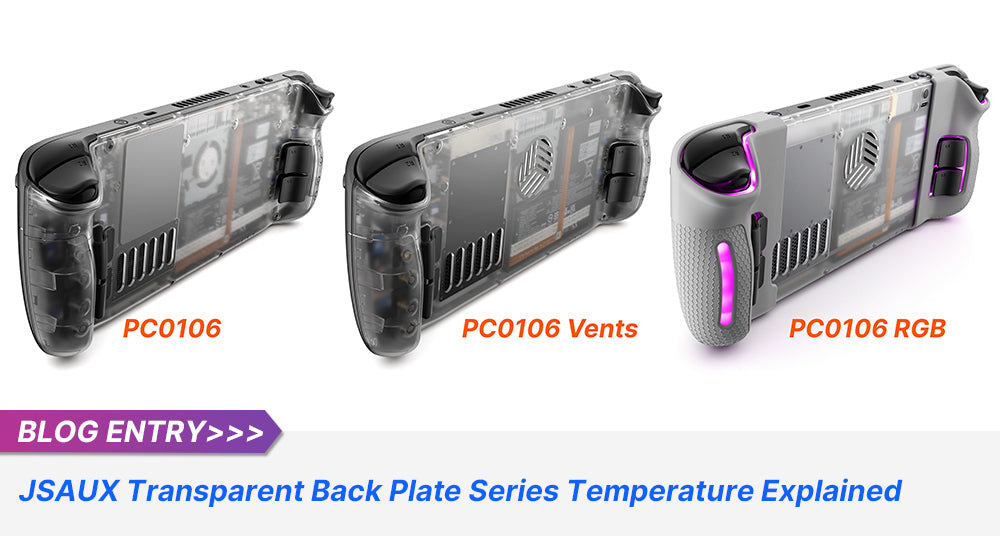

发表评论
所有评论在发布前都会经过审核。
此站点受 hCaptcha 保护,并且 hCaptcha 隐私政策和服务条款适用。